本教程适用版本:WPS 365 点击免费使用
 当我们拿到一份PDF文件时,如果需要进行编辑,难道还需要重新手动在Excel中制作一份表格吗?当然不必,今天我们就来教大家将PDF图片转换为Excel表格的方法,一起来学习一下吧。
下面这个 PDF 文件需要转换成 Excel 文件:
当我们拿到一份PDF文件时,如果需要进行编辑,难道还需要重新手动在Excel中制作一份表格吗?当然不必,今天我们就来教大家将PDF图片转换为Excel表格的方法,一起来学习一下吧。
下面这个 PDF 文件需要转换成 Excel 文件:
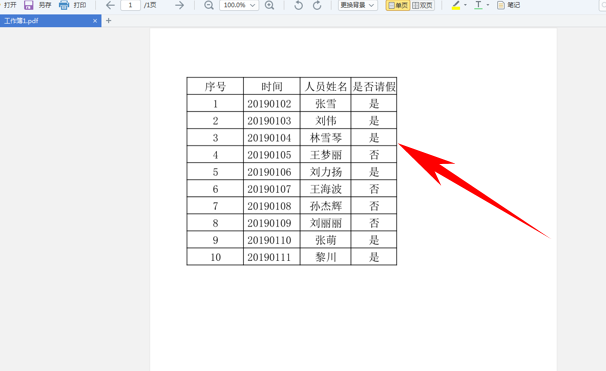 >>免费升级到企业版,赠超大存储空间
打开Excel表格,单击工具栏【特色应用】,在选项中选择【PDF转Excel】,如下图所示:
>>免费升级到企业版,赠超大存储空间
打开Excel表格,单击工具栏【特色应用】,在选项中选择【PDF转Excel】,如下图所示:
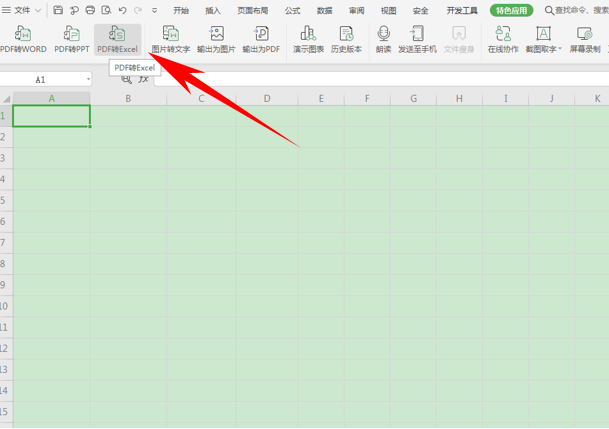 >>免费升级到企业版,赠超大存储空间
弹出【金山PDF转Word】的对话框,单击加号,添加文件:
>>免费升级到企业版,赠超大存储空间
弹出【金山PDF转Word】的对话框,单击加号,添加文件:
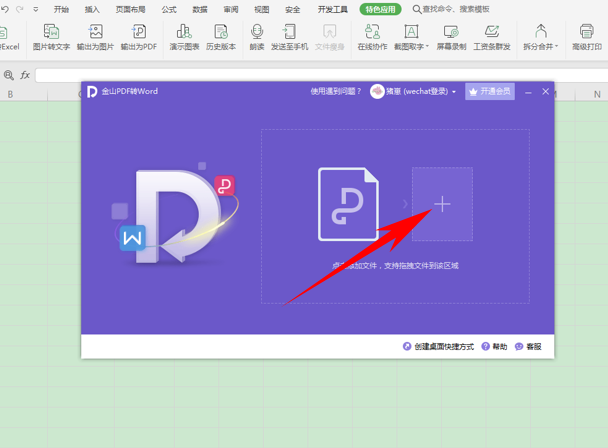 >>免费升级到企业版,赠超大存储空间
添加后选择输出范围和页数,并且可以自定义Excel的保存位置,如下图所示,设置完毕后,单击开始转换:
>>免费升级到企业版,赠超大存储空间
添加后选择输出范围和页数,并且可以自定义Excel的保存位置,如下图所示,设置完毕后,单击开始转换:
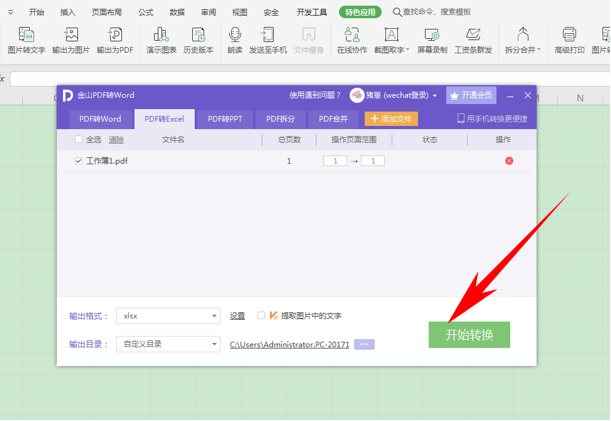 >>免费升级到企业版,赠超大存储空间
转换完成后双击打开,就看到PDF 文件已经转成Excel表格了,可以进行编辑:
>>免费升级到企业版,赠超大存储空间
转换完成后双击打开,就看到PDF 文件已经转成Excel表格了,可以进行编辑:
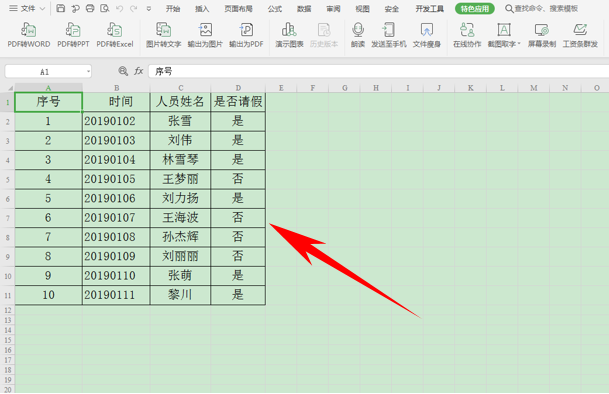 >>免费升级到企业版,赠超大存储空间
那么,在Excel表格当中,将PDF文件转换成Excel表格的方法,是不是非常简单呢,你学会了吗?
>>免费升级到企业版,赠超大存储空间
那么,在Excel表格当中,将PDF文件转换成Excel表格的方法,是不是非常简单呢,你学会了吗?

